Kako dokazati besedilo v tujem jeziku v Wordu 2016

V interesu kozmopolitizma vam Word 2016 omogoča delo s tujimi jeziki. Naučite se, kako vnesti in urediti besedilo v tujem jeziku, ter preveriti črkovanje in slovnico.
Gumb Barva pisave v Wordu 2007 vam omogoča dodajanje barve besedilu v dokumentih. Uporabite lahko privzeto barvo, ki jo izbere Word, ali pa izberete svojo barvo za uporabo. Barva lahko vašemu dopisovanju doda osebnost in poudari poslovno pismo, lahko pa tudi zelo oteži branje pomembnega dokumenta. Pametno izberite barvo besedila.
Če želite izbrati barvo v Wordu, morate storiti le
Kliknite zavihek Domov, da prikažete skupino Pisava.
Gumb Barva pisave je prikazan kot A nad debelo vrstico. Vrstica označuje privzeto barvo, ki bo uporabljena za besedilo.

Gumb Barva pisave se nahaja v skupini Pisava.
Izberite besedilo, na katerega želite uporabiti barvo.
Kliknite gumb Barva pisave.
Word uporabi barvo za izbrano besedilo.
Če želite biti kreativni z lastnimi izbirami barv, pojdite po tej poti:
Kliknite zavihek Domov, da prikažete skupino Pisava.
Gumb Barva pisave je prikazan kot A nad debelo vrstico. Vrstica označuje privzeto barvo, ki bo uporabljena za besedilo.
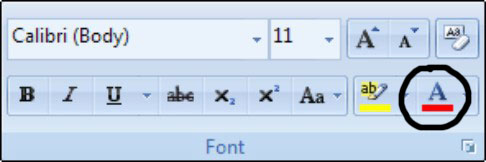
Gumb Barva pisave se nahaja v skupini Pisava.
Izberite besedilo, na katerega želite uporabiti barvo.
Kliknite puščico menija desno od gumba Barva pisave.
Prikaže se meni, ki prikazuje paleto barv, med katerimi lahko izbirate. Barva Samodejno se nanaša na barvo, definirano za slog besedila, ki ga uporabljate. Izberete lahko tudi element Več barv, da prikažete posebno pogovorno okno Barve, kjer lahko oblikujete svoje barve po meri.
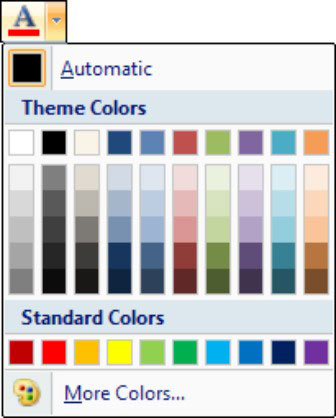
Meni Barva pisave prikazuje paleto barv.
Predogled različnih barv.
Ko premaknete kazalec miške nad barvo, se izbrano besedilo v vašem dokumentu posodobi tako, da odraža to barvo.
Ko najdete barvo, ki vam je všeč, jo kliknite.
Word uporabi barvo za izbrano besedilo. Ta barva nato postane nova barva besedila, povezana z gumbom Barva pisave.
V interesu kozmopolitizma vam Word 2016 omogoča delo s tujimi jeziki. Naučite se, kako vnesti in urediti besedilo v tujem jeziku, ter preveriti črkovanje in slovnico.
Učinkovito filtriranje in razvrščanje podatkov v vrtilni tabeli Excel 2019 za boljša poročila. Dosežite hitrejše analize z našimi namigi in triki!
Reševalec v Excelu je močno orodje za optimizacijo, ki lahko naleti na težave. Razumevanje sporočil o napakah reševalca vam lahko pomaga rešiti težave in optimizirati vaše matematične modele.
Odkrijte različne <strong>teme PowerPoint 2019</strong> in kako jih lahko uporabite za izboljšanje vaših predstavitev. Izberite najboljšo temo za vaše diapozitive.
Nekateri statistični ukrepi v Excelu so lahko zelo zmedeni, vendar so funkcije hi-kvadrat res praktične. Preberite vse opise funkcij hi-kvadrat za bolje razumevanje statističnih orodij.
V tem članku se naučite, kako dodati <strong>obrobo strani</strong> v Word 2013, vključno z različnimi slogi in tehnikami za izboljšanje videza vaših dokumentov.
Ni vam treba omejiti uporabe urejevalnika besedil na delo z enim samim dokumentom. Učinkovito delajte z več dokumenti v Wordu 2013.
Sodelovanje pri predstavitvi, ustvarjeni v PowerPointu 2013, je lahko tako preprosto kot dodajanje komentarjev. Odkrijte, kako učinkovito uporabljati komentarje za izboljšanje vaših predstavitev.
Ugotovite, kako prilagoditi nastavitve preverjanja črkovanja in slovnice v Wordu 2016, da izboljšate svoje jezikovne sposobnosti.
PowerPoint 2013 vam ponuja različne načine za izvedbo predstavitve, vključno s tiskanjem izročkov. Izročki so ključnega pomena za izboljšanje vaše predstavitve.




